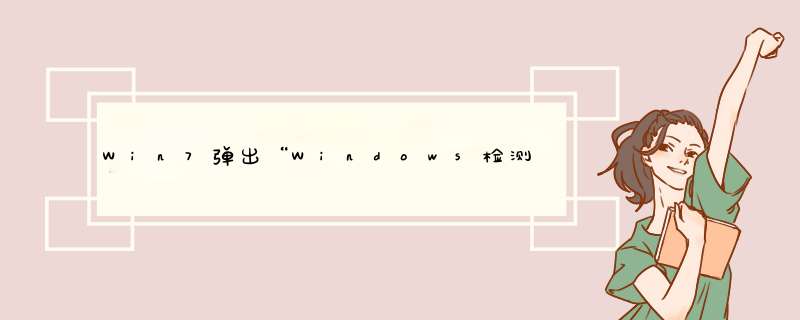
方法/步骤:
右键点击“计算机”选择“管理”。
打开计算机管理后,在窗口左侧找到“任务计划程序”
依次展开左侧的“Microsoft--Windows--Diskdianostic”。
点击窗口中间的“Microsoft Windows DiskDiagnosticResolver”。
右击该项,选择“属性”。
切换到“触发器”视图,点击下方的“编辑”按钮。
取消“启用”的勾选,点击“确定”。
上面这个简单的教程能帮助关闭电脑故障:“windows检测到一个硬盘问题”。这个方法只能帮助关闭这个磁盘检测提示。并不会修复硬盘。可以使用硬盘坏道修复工具检测下硬盘来修复。
win7提示windows检测到您的系统性能偏低,解决办法如下:
1、当电脑性能较差或电脑硬件配置较低时,建议关闭Windows Aero配色方案。通过在d出的窗口中点击“将配色方案更改为Windows 7 Basic”按钮来实现切换。
2、当然,有时即使我们将系统配色方案更改为“Windows 7 Basic”模式,也会再次出现此窗口。或者在使用电脑时发现其运行很缓慢。对此我们可以通过以下方法来禁用Windows Aero模式:点击“开始”按钮,从中打开“控制面板”,从打开的“控制面板”界面中点击“个性化”按钮进入。
3、接着从打开的“个性化”界面中,点击“基本和高对比度主题”栏目中的“Windows 7 Basic”主题并应用即可。
4、从“Windows 7 Aero”配色方案的特点上来看,Windows Aero具有透明的玻璃图案、窗口动画以及Windows Flip 3D、活动窗口预览效果。因此会占用许多内存空间。对应的解决方法是扩大计算机“虚拟内存”。右击“计算机”图标,从d出的右键菜单中选择“属性”项。
5、接着从打开的“系统”窗口中,点击“高级系统设置”按钮,并在d出的窗口中点击“性能 设置”按钮。
6、此时将打开“性能选项”窗口,切换到“高级”选项卡,点击“虚拟内存 更改”按钮。如图所示:
7、从打开的“虚拟内存”窗口中,选择要创建内存的分区,勾选“自定义大小”,在此设置虚拟内存大小为实际物理内存的2至4倍即可,点击“更改”按钮即可应用。
8、待虚拟内存指定完成后,需要重启一下计算机才能使设置生效。在此小编建议先保存一下电脑中正在使用文档,然后再重启一下计算机,使设置生效。
9、当然,我们可以通过结束不常使用的后台进程来提升电脑的性能。右击“任务栏”,从d出的右击菜单中选择“启用任务管理器”项。
10、从打开的“Windows任务管理器”窗口中,切换到“进程”选项卡,找到占用系统资源较多的进程,选中并结束即可。
1. 在桌面找到“计算机”图标,点右键,选择“属性”。2、在计算机属性页的最下方有激活信息,如果没有激活,请点击这个激活链接”必须今天激活,立即激活windows“。
3、然后在接下来的页面中输入win7系统密钥(这是购买win7系统时候所带的正版密钥),输入完成,点击”下一步“。
4.激活过程将需要一些时间 ,如果激活成功,则会在最后有提示,如果不成功,会出现另一个界面,提示选择用别的方式来激活系统。
欢迎分享,转载请注明来源:内存溢出

 微信扫一扫
微信扫一扫
 支付宝扫一扫
支付宝扫一扫
评论列表(0条)